Si es un novato en Linux, existe la posibilidad de que haya enfrentado problemas de dependencia y repositorio al instalar un paquete en su sistema. Encontrar un método conveniente para instalar un paquete en cada una de las principales distribuciones de Linux fue difícil sin enfrentar ningún problema. Al principio, Canonical comenzó a construir Snap solo para Ubuntu. Más tarde, Snap Package Manager también se usó ampliamente en otras distribuciones de Linux. Puede obtener versiones compiladas de aplicaciones a través de Snaps. Esto proporciona CLI y paquetes precompilados para Linux.
Administrador de paquetes Snap en Linux Desktop
Snap está disponible para casi todas las distribuciones de Linux; incluso puede implementarlo para el desarrollo de IoT. Utiliza un repositorio central de paquetes para almacenar paquetes y mantener la tecnología de espacio aislado para instalar paquetes en una máquina. Sandbox ha hecho que Snaps sea fácil y rápido; el tiempo de carga de las aplicaciones es realmente más rápido en Snaps. Snap está escrito en lenguaje de programación Go y C y tiene la licencia de privacidad GPL.
Snap mantiene Snapd, un demonio para ejecutar programas en segundo plano del sistema, Snapcraft para contribuir en la tienda de aplicaciones y Snap Store como una tienda de aplicaciones basada en GUI. En esta publicación, veremos cómo instalar Snaps en diferentes distribuciones de Linux.
¿Qué pasó entre Linux Mint y Snaps?
Sin duda, Canonical creó Snaps para que el proceso de instalación de aplicaciones sea conveniente y sin complicaciones. Pero, como los Snaps usan un repositorio central, pueden ocurrir discrepancias en el repositorio. Los usuarios estaban preocupados, y algunos en realidad enfrentaron algunas malas experiencias a través de la distribución Snaps on the Mint. Es por eso que Linux Mint decidió descartar Snaps en su sistema.
Sin embargo, dado que Linux usa varias aplicaciones de código abierto, no es inconcebible que algún día necesite habilitar Snaps en Linux Mint para instalar una aplicación específica que solo está disponible en la tienda Snap. Como Mint desactivó el soporte de Snaps, los métodos convencionales para habilitarlo no funcionarían para la distribución de Mint. Pero no se preocupe, en esta publicación también le mostraré cómo puede habilitar Snaps en su Linux Mint.
1. Instale Snap Package Manager en Ubuntu/Debian
Como Canonical ha hecho Snap, instalar Snaps en Ubuntu u otro sistema Linux basado en Debian es fácil y sencillo. Puede ejecutar los siguientes comandos de aptitude en el shell de su terminal para actualizar el repositorio de Linux e instalar Snap en su máquina. No olvide ejecutar los comandos como usuario root.
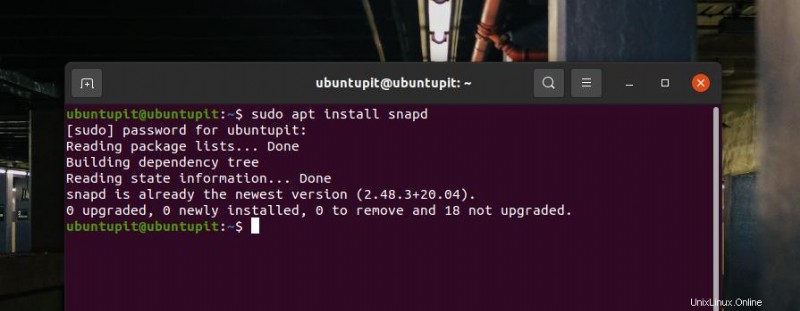
sudo apt update
sudo apt install snapd
Si está utilizando un sistema Linux basado en Debian diferente, es posible que deba ejecutar los siguientes comandos para comenzar con el demonio Snap en su sistema. Se recomienda ejecutar comandos como usuario root para instalar paquetes.
Primero, actualice el repositorio de paquetes de aptitude, luego ejecute el siguiente comando apt para instalar la herramienta Snap daemon en sus sistemas basados en Debian.
$ su root
# apt update
# apt install snapd
2. Instale Snap Package Manager en Linux Mint
Mencioné anteriormente que Linux Mint ha repudiado a Snap por una razón muy particular. Pero puedes instalar Snap en él. Primero, ejecute el siguiente movimiento del nosnap.pref archivo en su directorio de inicio desde el etc directorio.
sudo mv /etc/apt/preferences.d/nosnap.pref ~
Ahora, actualice el repositorio de su sistema y ejecute el siguiente comando aptitude para instalar Snaps en la distribución Mint.
sudo apt-get update
sudo apt install snapd
3. Instale Snap Package Manager en Arch Linux
Si tiene un sistema Arch, puede instalar Snaps en su máquina clonando el paquete de GitHub. Primero, ejecuta el siguiente comando para clonar Snap desde Github.
git clone https://aur.archlinux.org/snapd.git
Ahora, abra el directorio del sistema de archivos y habilite el socket Snap en su sistema Arch.
cd snapd
makepkg -si
sudo systemctl enable --now snapd.socket
Finalmente, cree un enlace suave de Snaps en su sistema de archivos. Luego reinicie su sistema para disfrutar de Snaps en su distribución de Arch.
sudo ln -s /var/lib/snapd/snap /snap
4. Instale Snap Package Manager en Red Hat Enterprise
La instalación de Snaps en Red Hat Linux requiere paquetes EPEL (Extra Packages for Enterprise Linux). Primero, ejecute el siguiente comando YUM en el terminal para instalar EPEL.
sudo yum install epel-release
Ahora puede ejecutar los siguientes YUM y los comandos de control del sistema para instalar Snap y crear un enlace suave para Snap en su RHEL.
sudo yum install snapd
sudo systemctl enable --now snapd.socket
sudo ln -s /var/lib/snapd/snap /snap
5. Instale Snap Package Manager en Fedora Workstation
Las últimas versiones de Fedora Workstation no requieren el sistema EPEL para instalar Snap en el sistema. Puede ejecutar directamente el siguiente comando DNF para instalar Snap en su Fedora Linux.
sudo dnf install snapd
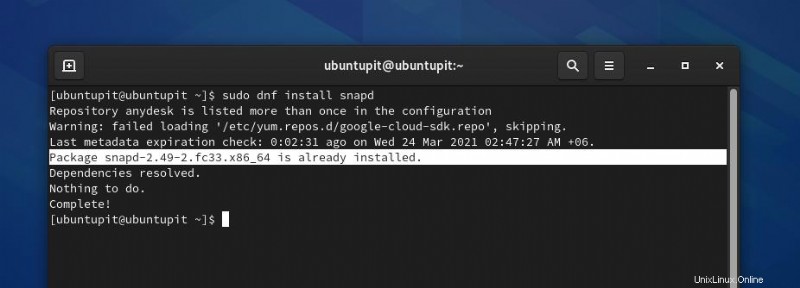
Cuando finalice la instalación, no olvide crear un enlace flexible de Snaps en su sistema de archivos.
sudo ln -s /var/lib/snapd/snap /snap
6. Instale Snap Package Manager en el sistema Manjaro
Anteriormente, mostré cómo instalar Snap en un sistema Linux basado en Arch. Pero, Manjaro KDE también permite instalar Snap a través del comando Pacman. Puede ejecutar el siguiente comando Pacman en el shell de su terminal para instalar Snap daemon en el sistema.
sudo pacman -S snapd
Ahora, ejecute el control del sistema y ln -s Comandos en el shell de la terminal para habilitar Snap y crear un enlace suave.
sudo systemctl enable --now snapd.socket
sudo ln -s /var/lib/snapd/snap /snap
7. Instale Snap en SuSE y openSUSE
En las distribuciones de Linux SuSE y OpenSuSE, la instalación de la herramienta Snap daemon requiere que el repositorio Snappy esté instalado en la máquina. Puede ejecutar el siguiente comando zypper con acceso de root para cargar el repositorio de Snappy.
$ sudo zypper addrepo --refresh https://download.opensuse.org/repositories/system:/snappy/openSUSE_Leap_15.2 snappy
Cuando finalice la instalación del repositorio, ahora puede ejecutar los siguientes comandos zypper en el shell para obtener las claves GPG.
$ sudo zypper --gpg-auto-import-keys refresh
$ sudo zypper dup --from snappy
Finalmente, ahora puede ejecutar los siguientes comandos para obtener el demonio Snap en su máquina Linux.
$ sudo zypper install snapd
$ sudo systemctl enable --now snapd
Ahora, ejecute el siguiente comando de control del sistema para iniciar el demonio Snap en su sistema.
sudo systemctl start snapd
Instalar Snap Store en Linux
Snap ofrece una tienda de aplicaciones basada en una interfaz gráfica de usuario, donde puede buscar paquetes y hacer clic en aplicaciones a través de un simple botón "Instalar". Muchas distribuciones de Linux ofrecen su propia tienda de aplicaciones para obtener rápidamente las aplicaciones más utilizadas. Sin embargo, si necesita una tienda de aplicaciones adicional, puede ejecutar el siguiente comando de complemento en el shell de su terminal para instalar la Tienda de complementos en su sistema Linux.
sudo snap install snap-store
Palabras finales
Desde mi experiencia personal, puedo decir que usar Snap Store y los comandos son realmente sencillos. Cuando ejecuta un demonio en su sistema Linux, no sucede nada sin su permiso. Además, puede eliminar Snaps cuando lo desee de su sistema. Por lo tanto, no hay razón para tener miedo de usar Snaps en su sistema. Puede leer esta publicación para obtener más información sobre Snap, AppImage, Flatpak si está más interesado en saber sobre los administradores de paquetes de Linux.
En toda la publicación, describí cómo puede instalar Snaps en varias máquinas Linux. Compártalo con sus amigos y la comunidad de Linux si encuentra esta publicación útil e informativa. También puedes escribir tus opiniones sobre esta publicación en la sección de comentarios.